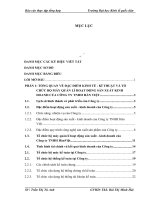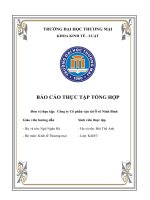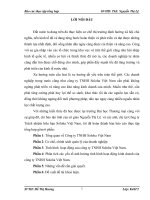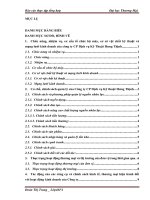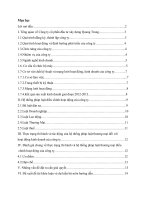Báo Cáo Thực Tập Bảo Trì Sửa Chữa Máy Tính Tại Công Ty Nam Thắng
Bạn đang xem bản rút gọn của tài liệu. Xem và tải ngay bản đầy đủ của tài liệu tại đây (824.88 KB, 23 trang )
TRƯỜNG ĐẠI HỌC KINH DOANH VÀ CÔNG NGHỆ HÀ NỘI
KHOA CÔNG NGHỆ THÔNG TIN
************
BÁO CÁO THỰC TẬP
ĐỀ TÀI: BẢO TRÌ SỬA CHỮA MÁY TÍNH TẠI CÔNG TY NAM THẮNG
Giáo Viên Hướng Dẫn:
Sinh Viên Thực Hiện : Nguyễn văn Tần
MSV
: 12300134
Hà Nội 8/2015
LỜI CẢM ƠN
Đầu tiên, em xin gửi lời cảm ơn chân thành đến các thầy, cô đã giúp đỡ và giới
thiệu em thực tập tại Công ty TNHH Nam Thắng. Không những thế, trong quá trình thực
tập thầy đã chỉ bảo và hướng dẫn tận tình cho em những kiến thức lý thuyết, cũng như
các kỹ năng thực hành, cách giải quyết vấn đề. Thầy luôn là người truyền động lực trong
em, giúp em hoàn thành tốt giai đoạn thực tập tốt nghiệp.
Cho phép em gửi lời cảm ơn sâu sắc đến Công ty TNHH Nam Thắng đã tạo mọi
điều kiện thuận lợi giúp em cũng như các sinh viên khác hoàn thành giai đoạn thực tập
tốt nghiệp.
Chân thành cảm ơn đến các anh chị kỹ thuật đã hỗ trợ để em có thể hoàn thành tốt
công việc được giao.
Em xin chân thành biết ơn sự tận tình dạy dỗ của tất cả các quý thầy cô Khoa
Công nghệ thông tin đã tận tâm và nhiệt tình hướng dẫn và tạo điều kiện cho em trong
suốt quá trình được học tại trường.
Lời cảm ơn chân thành và sâu sắc, tôi xin gửi đến gia đình, đã luôn sát cánh và
động viên tôi trong những giai đoạn khó khăn nhất.
Em xin chân thành cám ơn !
Sinh viên thực hiện Nguyễn Văn Tần
MỤC LỤC
1.1Đặt vấn đề.
Sau hơn một thập kỷ phát triển, số người truy cập internet đã vượt qua con số
30 triệu người (tăng 1,2 lần so với 2010 và hơn 10 lần so với năm 2005), 100% các
doanh nghiệp, cơ quan đều sử dụng máy tính (báo cáo của Bộ Công thương, năm
2010 và 2012) và có chiều hướng tăng trongChương
những 1năm
tiếp theo. Bên cạnh đó số
: MỞ
lượng cá nhân và hộ gia đình trang bị máy tính để phụ vụ các nhu cầu cá nhân và giải
trí ngày càng tăng cao. Có thể nói, số lượng dùng máy tính trong những năm tiếp theo
rất lớn, phổ biến đến từng cá nhân, tập thể. Cũng theo thống kê của Microsoft, trên
80% số lượng máy tính ở Việt Nam dùng các phần mềm (hệ thống, ứng dụng) không
có bản quyền. Từ đó cho thấy, nhu cầu về Lắp ráp, Cài đặt, Sửa chữa và Bảo trì máy
tính là rất phong phú và rộng lớn.
Mục tiêu của nội dung thực tập - Lắp ráp, Cài đặt, Sửa chữa và Bảo trì máy
tính là cũng cố kiến thức về các Qui trình Lắp ráp, cài đặt, bảo trì và nhận biết các lỗi
thường gặp, tích lũy kỹ năng sửa chữa máy tính.
1.2.
Giói thiệu Công ty TNHH Nam Thắng
1.2.1.
Giới thiệu chung.
- Tên giao dịch : Công ty TNHH NAM THẮNG
- Trụ sở : 236 Khóm Tân Huề, Phường An Hòa, Thị Xã SaĐéc, Tỉnh Đồng Tháp
- Điện thoại : 0918228919
- Người liên hệ : Phạm Văn Tuấn
1.2.2
Tổ chức và hoạt động của công ty TNHH Nam Thắng
Giám đốc công ty TNHH Nam Thắng: Phạm Văn Tuấn
Công ty Nam Thắng được thành lập năm 2005, hoạt động trong lĩnh vực bán
máy tính thông qua mạng Internet, đồng thời lắp ráp và sửa chữa máy tính. Bước đầu
hoạt động, công ty chủ yếu bán máy tính và phụ kiện máy tính văn phòng. Bộ phận
lắp ráp và sửa chữa máy tính với trình độ tay nghề cao đã tạo được uy tín đối với
khách hàng góp phần thúc đẩy công ty thêm vững mạnh.
2.1Công việc được phân công:
Sau khi được nhà trường giới thiệu thực tập tại Công ty TNHH Nam Thắng,
Giám đốc Phạm Văn Tuấn đã phân công công việc, chỉ đạo sát sao và tận tình hướng
dẫn. Bên cạnh đó, các anh, chị kỹ thuật của công ty cũng đã tạo điều kiện, truyền đạt
kinh nghiệm rất nhiều để em hoàn thành công
việc được
Chương
1 : MỞgiao trong thời gian thực
tập.
Các công việc được phân thực tập cụ thể như sau:
- Lắp ráp máy tính.
- Cài đặt hệ điều hành, sao lưu và phục hồi hệ thống.
- Sửa chữa bảo trì phần mềm, phần cứng máy tính.
2.2Lịch làm việc cụ thể
Nội dung
Nội dung công việc được giao
Từ 18/06/2012 Đến Lắp ráp máy tính, các quy trình lắp ráp máy
01/07/2012
Từ 02/07/2012 Đến Cài đặt, sao lưu phục hồi hệ thống
15/07/2012
2.3.
Tự nhận xét về
mức độ hoàn
thành
Tốt
Tốt
Tìm hiểu các nội dung liên quan đến công việc thực tập
2.3.1.
2.3.1.1.
Qui trình lắp ráp máy tính
Chuẩn bị, công cụ, dụng cụ
- Chọn thiết bị là việc làm cần thiết khi lắp một bộ máy vi tính,
nếu các thiết bị không đồng bộ, không đúng có thể làm cho
máy tính chạy không ổn đinh, không tối ưu về tốc độ hoặc không đáp ứng được công
việc.
Các yếu tố ảnh hưởng đến việc lựa chọn là mục đích , \n Ị y c sử dụng máy
tính, chi phí và tính tương thích (đồng bộ) của
Tuôc ơl Kèmmỏnhọn
thiết bị (chủ yếu là 03 thiết bị: Bo mạch chũ (main), Con vi xử lý (CPU) và Bộ nhớ
(RAM)).
Công cụ, dụng cụ cần có: Một ít ốc vít, Tuốc nơ vít,
Chương 1 : MỞ
kim loai nho, nhip nho, vong tai klur tir. Cac thiet bi may tinh rat nhay voi tir tinh,
neu khong can than rat de gay hong hoc cac thiet bi.
- Kiem tra thiet bi truoc khi lap rap
2.3.1.2. Qui trinh lap rap may tinh
Cac thanh phan co ban cua mot may tinh gom co: Case, Nguon, Mainboard,
CPU, Ram, O dia cimg, O dia quang, chuot, ban phim, loa...
De rap thanh mot bo may tinh thuong thirc Men qua cac biroc co ban :
- Biro’c 1: Chuan bi Case va lap bo nguon: Khi lip mot bo may vi tinh,
chung ta can phai lira chon mot Case (thung may) cho phu hop, thong thirong bo
nguon thuong di theo case. Mot vai liru y khi lira chon Case: Hinh dang, Cong suat
cua bo nguon, khong gian hay thiet bi lam mat...
Truong hop case chua co nguon thi lira chon nguon phu hop rap vao case.
- Biro’c 2: Lap dat bo mach chu (mainboard)
Boi voi moi mainboard co so cong va
vi tri cac cong phia sau khac nhau nen ban
phai go nip phia sau cua thung may tai vi tri
ma mainboard dua cac cong phia sau ra ngoai
de thay the bing mieng sit co khoit cac vi tri
T
Mainboard
phu hop voi mainboard.
Gin cac vit la diem tira de gin
Cas
mainboard vao thung may, nhung chan vit nay di kem voi hop chira mainboard.
- Biro’c 3: Lap rap RAM vao Bo mach chu: Tuy theo loai RAM (SIMM,
DIMM...) ma ta co cach gin tuong img.
+ Phai xac dinh khe RAM tren mainboard
la dung loai RAM nao va phai dam bao tinh tuong
thich, neu khong se lam gay RAM.
+ Mo hai can gat khe RAM ra 2 phia, dua
thanh RAM vao khe, nhan deu tay den khi 2 can gat
tir map vao va giu lay thanh RAM.
- Bước 4: Lắp CPU vào Bo mạch chủ:
+ Mở cần gạt của socket trong mainboard lên cao (thường là gốc 90°).
+ Nhìn vào phía chân cắm của CPU để xác định được vị trí lõm trùng với
Socket (hình trái) hay vị trí lõm bên cạnh
CPU (02 cạnh song song) xác định vị
trí lõm (vị trí B - hình phải).
+ Đặt CPU vào giá đỡ của
socket, khi CPU lọt hẵn và áp sát với
socket thì đẩy cần gạt xuống.
* Gắn quạt giải nhiệt cho CPU.
+ Đưa quạt vào vị trí giá đỡ quạt bao
quanh socket trên main. Nhấn đều tay để
quạt lọt xuống giá đỡ
+ Cố định quạt với giá đỡ trên main (mỗi
loại quạt có cách khóa khác «Sll nhau, hình
bên chúng ta gạt 2 cần gạt phía trên quạt để cố định).
+ Cắm dây nguồn cho quạt vào chân cắm 3 (hoặc 4) chân có ký hiệu
FAN trên main.
-
Bước 5: Lắp đặt ổ đĩa cứng (HDD), DVD
* Lắp đặt ổ đĩa cứng (HDD)
+ Gắn ổ đĩa cứng vào máy tính chúng ta nên lưu ý: Phía sau ổ
cứng có các jumper để xác định đĩa cứng cho chuẩn. Nếu chỉ có 01 ổ cứng
nên cắm vào cổng kết nối master. Dây nối (cable) ổ cứng với mainboard
thường có một vạch màu xanh, vạch này nằm về phía nguồn điện. Chúng ta
cắm nhẹ nhàng vào ổ cứng, đầu còn lại cắm vào mainboard tại cổng kết nối
Primary IDE.
Nếu 02 ổ cứng dùng chung 01 dây kết nối (cable) thì một ổ cứng
phải xác định Master, ổ còn lại xác định Slave và gắn dây kết nối tương ứng.
Jmper thiết lập cho ổ ỉà Master (MS) hay Sìave (SL) nằm giữa zắc cằm nguồn và zắc tin hiệu
Sau khi đã cắm xong các đầu kết nối giữa các ổ cứng với
mainboard ta dùng ốc để cố định ổ cứng trên case.
+ Trường hợp ổ cứng dùng cổng kết nối chuẩn SATA thì chúng ta dây
kết nối là SATA (đi kèm theo ổ cứng khi mua) để cắm trên ổ cứng và
mainboard tương ứng.
B
thùng máy (case) rồi đẩy nhẹ nhàng ổ đĩa vào, sau đó dùng ốc vít cố định ổ
đĩa.
-
Bước 6: Lắp đặt Card mở rộng (màn hình, âm thanh, mạng...)
+ Trước tiên, chúng ta cần xác định vị trí (slot) để gắn card, sau đó dùng
kiềm bẻ thanh sắt tại vị trí mà card sẽ đưa các đầu cắm của mình ra bên
ngoài thùng máy.
+ Đặt card đứng vị trí, nhấn mạnh đều tay, và vặn vít cố định card với
mainboard.
Bước 7: Gắn các dây USB, dây tín hiệu, các sw và LED chỉ thị
®------------ì®
^ SPDIF
Audio
Portll [ J Jj]
Ground PuillR
fT g]1 Pi OKI
ne» PortZRnjr
6
WpI.RpI
Sense_Send 7
Port2t 1
< Chassis
B
Intrusion
©
USB 1/USB 2 Power
(♦ 5 V) 11 |?B Power(* 5 V)
Key (no pin)
*
Key (no pin)
9 10 ị Sonso2 Ret
+ PW, hoặc PW sw, hoặc POWER sw, hoặc POWER ON nối với dây POWER sw
- dây công tấc nguồn trên Case.
+ RES, hoặc RES sw, hoặc RESET sw nối với dây RESET - dây công tấc khởi
động lại trên Case.
+ SPEAKER, hoặc SPK - nối với dây SPEAKER - dây tín hiệu của loa trên
thùng máy.
* Gắn các sw và Led chỉ thị
+ Xác định đúng ký hiệu, đúng vị trí để gắn các dây công tấc nguồn, công tấc
khởi động lại, đèn báo nguồn, đèn báo ổ cứng.
+ Nhìn kỹ những ký hiệu trên hàng chân cắm dây nguồn, cắm từng dây một và
phải chắc chắn cắm đúng ký hiệu. Nếu không máy sẽ không khởi động được và đèn tín
hiệu phía trước không báo đúng.
2.3.2.
Cài đặt và Sao lưu phục hồi hệ thống
2.3.2.1. Cài đặt hệ điều hành
- Yêu cầu cấu hình máy tính: Khi tiến hành cài đặt hệ điều hành, chúng ta cần
kiểm tra tính tương thích của hệ thống (hệ điều hành) và phần cứng máy tính. Ví dụ: Đối
với Hệ điều hành Win 7 thì yêu cầu phần cứng tối thiểu của máy tính: Bộ vi xử lý 1,0
GHz 32- bit hoặc 64- bit; RAM 1 GB; Ổ cứng trống 16 Gb; Card đồ họa 128 Mb hỗ trợ
DirectX9, Ổ DVD và có kết nối Internet (càng tốt).
- Các bước cài đặt hệ điều hành
+ Bước 1. Bật máy tính, cho source (nguồn) hệ điều hành cần cài đặt vào ổ
đĩa CD-ROM/DVD hay thiết bị khác (Lưu ý: phải chọn chế
độ khởi động từ đĩa CD- ROM/DVD). Hệ điều hành sẽ tự
động kiểm tra phần cứng máy tính có đáp ứng yêu cầu hệ
điều
Iidrr
hành.
+ Bước 2. Lựa chọn vị trí cài đặt hệ điều hành? Chọn
partition hay tạo partition mới... Sau đó, hệ điều hành tiến
hành chép các file hệ thống vào vị trí đã chọn.
+ Bước 3: Cung cấp các thông tin theo yêu cầu của quá trình cài đặt để hoàn tất.
Ví dụ: Ngôn ngữ và vùng, thông tin người sử dụng, tên máy tính, ngày giờ hệ thống và
khóa sản phẩm (CD Key hay product key) .v.v.
Lim ỷ: Mỗi Hệ điều hành có các bước cài đột khác nhau, trên đây là một số
bước cơ bân nhốt của một quá trình cài đột
2.32.2. Cài đặt phần mềm ứng dụng
- Phần mềm ứng dụng là một loại chương trình có khả năng làm cho máy tính
thực hiện trực tiếp một công việc nào đó người dùng muốn thực hiện. Điều này khác
với phần mềm hệ thống tích hợp các chức năng của máy tính, nhưng có thể không trực tiếp
thực hiện một tác vụ nào có ích cho người dùng
- Yêu cầu: ứng với mỗi phần mềm có tính tương thích với hệ điều hành (loại 32
bít hay 64 bit... ) và yêu cầu tối thiểu về phần cứng máy tính.
Ví dụ: Yêu cầu về hệ điều hành sử dụng và phần cứng khi cài phần mềm SQL
Server 2005 là: hệ điều hành tối thiểu là Windows server 2003 (SPl), Windows XP
(SP2); Phần cứng: Chip 1 GHz hay cao hơn, RAM 512Mb trở lên, Ổ đĩa còn trống tối
thiếu 525Mb.
- Các bước cơ bản cài đặt phần mền ứng dụng:
+ Chuẩn bị đĩa chứa bộ cài đặt của phần mềm ứng dụng cần cài.
+ Kích hoạt (hay nhấn đúp) tập tin cài đặt (thường là tập tin
setup.exe, install.exe, hoặc những biểu tượng đặc trưng của tập
tin cài đặt như các hình bên.
+ Xác định và cung cấp các thông tin theo yêu cầu của quá trình
cài đặt để hoàn tất quá trình cài đặt. Ví dụ:
Xác định các điều khoản trong bản quyền của phần mềm, số
serial bản quyền của phần mềm, Nơi lưu ứng dụng...
Lưu ý: Mỗi phần mềm có các bước cài đột khác nhau,
trên đây là một số bước cơ bân nhốt của một quá trình cài đột
2.3.2.3. Sao lưu và phục hồi hệ thống
Sau khi cài đặt hệ điều hành và các chương trình ứng dụng ta cần thực hiện
việc sao lưu hệ thống để tránh việc mất các dữ liệu, việc sao lưu dữ liệu được thực
hiện bằng phần mềm Norton Ghost 8.3. Mỗi khi hệ điều hành bị lỗi ta có thể backup
khôi phục lại hệ thống bằng chương trình này. Dưới đây sẽ hướng dẫn cách tạo file
Image hay còn gọi là tạo file Ghost:
Giao diện chương trình sẽ hiện ra như trong hình sau:
Các chức năng cơ bản:
-
Quit: thoát.
-
Options: cho phép người sử dụng thiết lập các tùy chọn.
-
Local: menu chính để thực hiện các chức năng của Norton Ghost.
+ Disk: Các lệnh với ổ đĩa
* To Disk: Sao chép nội dung một ổ đĩa sang ổ đĩa thứ 2.
* To Image: Sao lưu tất cả nội dung của ổ đĩa thành một tập tin .gho
* From Image: Phục hồi nội dung ổ đĩa từ một tập tin .gho.
+ Partition: Các lệnh với phân vùng (partition) ổ đĩa.
* To Partion: Sao chép nội dung partition sang partition khác.
* To Image: Sao lưu nội dung partition thành một tập tin .gho.
* From Image: Phục hồi nội dung partition từ tập tin .gho đã sao lưu.
Sao lưu nội dung partition thành một tập tin .gho
Sy
m
a
nt
Chọn chức năng “To Image ” để tiến Chọn ổ đĩa có phân vùng cần sao lưu.
___________________________Chọn phương thức nén dữ liệu. Nên
nu ^-1,
u
chon Fast và phần mền tiến hành soo
Chon nơi lưu tap tin .gho
^
lưu
2.4 Quá trình thực tập
2.4.1.
Lắp ráp
máy
Phục
hồitính
tập tin .gho thành partition
Lắp ráp máy tính là 1 công việc hầu như rất thường xuyên trong công
ty nơi thực tập, hầu như nhu cầu mua máy tính ngày càng được nâng cao nên công
việc lắp ráp máy tính đòi hỏi người thợ phải nhanh nhạy, chính xác và nhạy bén.
Qui trình lắp ráp máy tính
+ Chuẩn bị, công cụ, dụng cụ
Chọn chức năng “From Image ” đến Chọn file ghost cần phục hồi tiến hành phục hồi
Chọn ổ đĩa cần phục hồi
Nhẩn Yes để đồng ỷ phục hồi
+ Kiểm ừa thiết bị trước khi lắp ráp
Nối chân 14(màu xanh lá) với chân 17(màu đen) để kiểm tra nguồn còn hoạt động
hay không.
+Các bước lắp ráp
+Gắn CPU vào Main
+Gắn quạt giải nhiệt CPU
+Gắn RAM vào Mainboard
Kiểm tra dòng điện vào của nguồn
+Găn Mainboard vào thùng máy
+Lắp Ổ quang
+Gắn dây công tắc của Case
+Một số lỗi thường gặp và khắc phục trong quá trình lắp ráp:
Vấn đề 1 : Sau khi bật công tắc nguồn nhưng không thấy tín hiệu hoạt
động:
Các triệu chứng, chẳng hạn như đèn chỉ báo công tắc nguồn không sáng lên,
quạt cho bộ nguồn không hoạt động, không nghe thấy tiếng bip sau khi khởi động
máy và các ổ đĩa không chạy, v.v... Nguyên nhân có thể là:
Bị ngắt nguồn: kiểm tra cáp nguồn trên bộ nguồn được nối với giắc cắm nguồn
xem nó đã khớp chặt chưa. Nếu máy có công tắc nguồn phụ thì phải kiểm tra xem đã
bật công tắc này chưa.
Xác lập điện áp sai: Nút chuyển mạch điện áp cung cấp điện áp 110 (115)hoặc
220 (230). Gạt nút này sang vị trí điện áp thích hợp với nguồn điện ở khu vực của ta.
Công tắc nguồn được cài đặt không chính xác: vấn đề này rất thường xảy ra
đối với các máy tính ATX. Công tắc nguồn được nối vào bo hệ thống trong máy tính
ATX thường bị lầm như đối với ATX, hãy tham khảo tài liệu để xác lập được chính
xác.
Nguồn không được nối với bo hệ thống: Máy tính không thể khởi động được
nếu nguồn không được nối với bo hệ thống ATX. Kiểm tra cáp nguồn trên bo hệ
thống và xem nó đã được nối chính xác chưa.
Ngắn mạch: Đa số các bộ nguồn và các bo hệ thống được thiết kế để tránh tình
trạng bị ngắn mạch xảy ra. Các yếu tố như hệ mạch phía sau bo hệ thống tiếp xúc với
vỏ máy, các ốc trên bo hệ thống không sử dụng vòng đệm cách điện hoặc các ốc bị
mắc kẹt có thể gây ra ngắn mạch.
CPU không được cài đặt chính xác: xem CPU đã được cài hoàn toàn chưa, đối
với loại Socket phải ấn cần ZIP xuống.
vấn đề 2 : Đèn chỉ báo nguồn trên tấm mặt sáng nhưng đèn trên monitor
không sáng (hoặc nó có màu cam), nguồn monitor không được bật lên:
Vấn đề này có thể là cáp nguồn monitor không được nối với jack nguồn Cáp
tín hiệu video chưa được cắm hoặc cắm nhưng không chặt. Các chân của cáp video
monitor bị gãy hoặc bị lệch. Dây cáp bị đứt ngầm.
Vấn đề 3 : Đèn chỉ báo của tấm mặt sáng, nguồn được nối vào monitor và
không giống với bất kỳ nguyên nhân kể trên. Trên màn hình không xuất hiện gì
(ngay cả trường họp có tiếng bíp):
Không có màn hình và không có tiếng bip : rất có thể là do CPU chưa được cài
đặt chắc chắn
Một tiếng bíp dài theo sau ba tiếng bíp ngắn: cạc video chưa được cài đặt chính
xác. Tháo car video ra và cài lại
Một tiếng bíp dài (hoặc một loạt tiếng bíp): có thể do module bộ nhớ chưa
được cài đặt cẩn thận, xem kẹp ở hai bên module bộ nhớ đã ăn khớp vào ngàm
module chưa. Nếu module bộ nhớ có 72 chân, thì ta phải cài một cặp.
Vấn đề 4 : Đèn chỉ báo trên ổ đĩa mềm sáng liên tục sau khi bật công tắc
nguồn máy tính:
Điều này cho ta biết cáp dẹp chưa được nối, có thể hướng cài bị sai hướng.
Quay lại ngược lại đầu cáp và cài lại.
Vấn đề 5 : Máy tính bị tắt ngay sau khi nó hiển thị một số thông điệp trên
màn hình:
Hãy tìm hiểu các thông báo lỗi này trước. Bây giờ chúng ta khỏa sát các giải
pháp đối với các khả năng khác nhau.
Lỗi bàn phím : có thể cáo bàn phím không được cài chính xác vào máy tính,
hoặc cài sai chỗ, sai hướng. Cũng có khi chân cắm bị gãy hay vẹo do chúng ta sơ ý
gây ra.
Sai sót ổ đĩa cứng Primary Master: Chắc chắn chế độ Master/Slave đã được chỉnh
chính xác bằng cầu nhảy mạch chưa, cáp dẹp được cài chính xác chưa (đường viền
màu đỏ trên cáp dẹp và dây màu đỏ của cáp nguồn ở gần nhau).
Vấn đề 6 : Màn hình thứ hai được hiển thị trên monitor chỉ “Disk boot
failure, insert...” và sau đó hệ thống bị treo.
Thông báo này chỉ hệ thống không thể phát hiện dữ liệu khởi động trong bất kỳ
ổ đĩa nào; nói cách khác, không có ổ đĩa nào có thể sử dụng, nguyên nhân có thể như
sau:
Không có thiết bị khởi động: hãy kiểm tra xem đã nhét đĩa khởi động vào chưa
Không thể cài đặt ổ đĩa mềm có vấn đề hoặc bị hư: cài đặt ổ đĩa mềm không chính
xác, kiểm tra xem ổ đĩa đã cài đúng hướng chưa.
vấn đề 7 : Màn hình bị tắt trong tiến trình khỏi động:
Đây là nguyên nhân có thể là do xung đột các thiết bị hoặc hệ thống quá
nóng:
Hệ thống quá nóng: nó thường xảy ra do máy tính sử dụng vượt tốc độ đồng
hồ, nên hệ thống tự tắt đi để tránh làm hư các thiết bị trong máy tính. Hãy điều chỉnh
lại tốc độ cho phù hợp, kiểm tra xem CPU đã ráp và nối quạt giải nhiệt chưa.
Xung đột các thiết bị: khó có thể đoán được xem các thiết bị sẽ có bị xung đột
với nhau không. Chúng ta phải xét tính tương thích của các thiết bị khác nhau khi
mua các linh kiện của máy tính. Khi các thiết bị xung đột với
nhau, tháo
mọi
thứ ra và tìm từng vấn đề cùng một lúc để xét các giải pháp.
Đây khả dụng khác.
Phần cứng hư: Nếu tất cả các cố gắng để tìm ra giải pháp không thành công. Thì
khả năng tệ nhất là hư phần cứng, thường hư ở trong bo hệ thống. Khó có thể xác
định được nguyên nhân chính xác đã gây ra vấn đề này và
tôt nhất đưa máy
tính tới dịch vụ sửa chữa trước khi hết bảo hành.
Tất cả các điều nói ở trên có mục đích giúp ta giải quyết tối đa những trường
hợp gặp phải về khởi động máy tính; tuy nhiên, nếu trường hợp thậm tệ, chúng ta đối
đầu với khả năng phần cứng bị hư xảy ra và phải nhờ tới sự giúp đỡ của dịch vụ sửa
chữa phần cứng.
Vấn đề 8 : Máy khỏi động ngay sau khi cắm điện:
Khi máy vừa cắm dây nguồn vào là may khởi động và vào win như bình
thường luôn. Nguyên nhân của hiện tượng này là ta đã cắm xai dây tín hiệu POWER
LED vào máy tính, (dây này có phân chiều ân dương). Cách khắc phục là ta rút dây
này ra và cắm đảo chiều lại là được.
2.4.2
Cài đặt và bảo trì máy tính
Công việc thứ 2 mà công ty TNHH Nam Thắng hướng dẫn và giao nhiệm vụ
cho em thực tập là công việc Cài Đặt và sao lưu hệ thống, công việc này là công việc
cững không kém phần quan trọng vì một máy tính dù có tốt và đắt tiền đến đâu mà
không có 1 hệ điều hành và những phần mềm chạy ổn định thì cũng không bao giờ
đạt đến hiệu suất làm việc cao nhất.
Quy trình cài đặt và sao lưu gồm những phần chính như sau :
- Chuẩn bị đĩa hoặc Source để cài đặt windows và phần mềm ứng dụng.
Thiết lập Bios để
máy boot đúng
phần cứng
Sao lưu hệ
thống
bằng
norton ghost
CHƯƠNG 3: KẾT LUẬN VÀ ĐẺ XUẤT
3.1.
KẾT LUẬN
Qua suốt quá trình thực tập em đã đúc kết được rất nhiều kinh nghiệm cho bản
thân, và em đã hiểu sâu hơn về ngành nghề mà mình đang theo đuổi, công việc tuy có vất
vả đôi chút nhưng em cảm thấy rất hào hứng và yêu thích nó. Qua khóa thực tập vừa rồi
em cảm thấy công việc lắp ráp cài đặt và sửa chữa máy tính đòi hỏi người thợ phải có sự
tỉ mỉ, cần mẩn không được nóng vội trong mỗi giai đoạn công việc. Em xin gởi lời cảm
ơn đến giám đốc và các anh kĩ thuật viên trong công ty Nam Thắng vì đã cho em những
kinh nghiệm quý báu này.
Kết thúc khóa thực tập đầy khó khăn những kết quả mà em đạt được thật sự là
món quà đền đáp xứng đáng cho bản thân em. Sau 1 tuần đầu tiên được làm quen với
công việc lắp ráp máy tính đã giúp em hiểu rỏ hơn về cấu tạo của 1 bộ máy vi tính để
bàn, em đã học hỏi được rất nhiều kinh nghiệm khi lắp ráp máy, được làm quen và tiếp
xúc với những linh kiện máy tính phổ biến nhất hiện nay. Tuy nhiên trong quá trình lắp
ráp cũng còn nhiều sai xót và từ những sai xót này em đã rút ra 1 số kinh nghiệm cụ thể
cho bản thân như:
- Khâu lựa chọn cấu hình máy rất quan trọng không được sơ sài
- Việc lắp ráp cần đòi hỏi người thợ phải cẩn thận tỉ mỉ từng chi tiết nhỏ
- Hãy đảm bảo an toàn về điện khi lắp ráp để tránh những đáng tiếc xảy ra
Việc cài đặt và sao lưu hệ phục hồi thống hầu như không khó khăn lắm vì hầu
như các kiến thức cho việc này em đã được các thầy cô truyền dạy trong nhà trường rất
chi tiết. Tuy nhiên vẫn còn 1 số vướng mắc gặp phải khi tiếp xúc ngoài thực tế và em đã
rút ra được 1 số kinh nghiệm quý báu cho bản thân như
- Hoàn thiện hơn về kỉ năng cài đặt và sao lưu hệ phục hồi thống
- Sử dụng thành thạo các chương trình hiren boot, norton ghost....
- Những lưu ý khi cài đặt hệ điều hành mới:
v' Hỏi kỉ khách hành trước khi cài, xem có dữ liệu nào cần sao lưu lại
s
Sau khi cài đặt hãy kiểm tra kỉ xem các driver đã đầy đủ chưa
v' Nếu máy tính đã nhiễm virus thì sao khi cài đặt win thì phải
virus ngay rồi mới tiếp tục cài những ứng dụng khác
quét
v' File ghost sao khi sao lưu không được để cùng với ổ đĩa đã cài win
s Các ứng dụng sau khi cài đặt cho khách hàng cần phải được chạy thử ít nhất 1
lần
Giờ đây dường như những gì còn thiếu trong hệ thống kiến thức mà em đã
học ở trường đã được lắp đầy sau thời gian thực tập thực tế vừa qua. Giờ đây em
không còn phải lo lắng khi phải đối đầu với các triệu chứng hỏng hóc của máy tính,
đây sẻ là hành trang mà em sẽ mang theo trong suốt quá trình làm việc sau này.
Những kết quả cụ thể mà em đã đạt được sau quá trình thực tập thực tế
Em xin chân thành cảm ơn thầy cô những người đã cho em nền tảng kiến thức
cơ bản để em áp dụng tốt vào khóa thực tập thực tế vừa qua, cảm ơn những anh chị kĩ
thuật viên của công ty TNHH Nam Thắng đã tận tâm truyền đạt kinh nghiệm thực tế
hết sức quý báu cho em, cảm ơn bạn bè và người thân đã luôn bên em và ủng hộ hết
mình.
3.2.
ĐẺ XUẤT
Trải qua quá trình thực tập thực tế tại công ty TNHH Nam Thắng em nhận thấy
những kiến thức mình được học trong nhà trường là rất hữu ích và đã giúp đỡ em rất
nhiều ừong khoảng thời gian em thực tập, nhờ những kiến thức đó mà em đã vận
dụng thành công vào thực tế giúp em hoàn thành tốt các công việc được công ty Nam
Thắng giao phó, em xin cảm ơn nhà trường và các thầy cô rất nhiều vì đã tạo điều
kiện và cơ hội để cho em theo đuổi ngành nghề mà mình yêu thich, em rất mong nhà
trường sẽ tiếp phát huy hơn nửa để tiếp tục đào tạo ra những người có ích cho xã hội
và góp phần xây dựng đất nước giàu mạnh hơn.
* Các ký hiệu trên maỉnboard:
+ MSG, hoặc PW LED, hoặc POWER LED nối với dây POWER
LED - dây tín hiệu của đèn nguồn màu xanh của Case.
+ HD, hoặc HDD LED nối với dây HDD LED - dây tín hiệu của
đèn đỏ báo ổ cứng đang truy xuất dữ liệu.